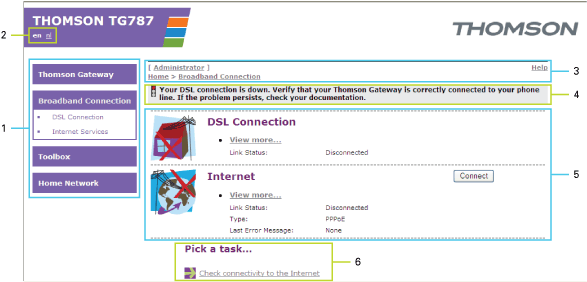
A Thomson Gateway na Web permite que você configure o Thomson Gateway usando o navegador da Web.
O Javascript deve estar ativado no navegador
Faça o seguinte:
1 |
Abra o navegador da Web. |
2 |
Vá para http://dsldevice.lan ou para o endereço IP do Thomson Gateway (por padrão: 192.168.1.254). |
3 |
Se você tiver protegido o Thomson Gateway com um nome de usuário e uma senha , o Thomson Gateway solicitará que essas informações sejam digitadas. Digite seu nome de usuário e sua senha em clique em OK. |
4 |
A Thomson Gateway na Web é exibida. |
Se o seu computador executar o Windows Vista ou o Windows XP, você poderá acessar a Thomson Gateway na Web usando o ícone de dispositivo de gateway da Internet. Para obter mais informações, consulte Universal Plug and Play.
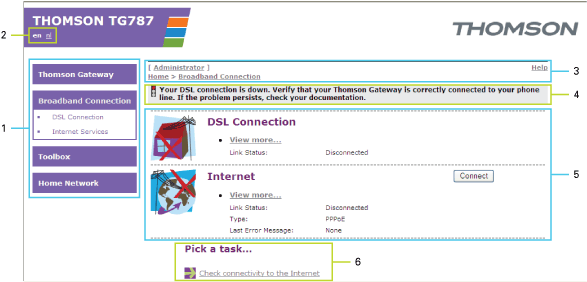 |
| Rótulo |
Descrição |
|---|---|
| 1 |
|
| 2 |
|
| 3 |
|
| 4 |
|
| 5 |
|
| 6 |
O menu está localizado à esquerda da página, sendo formado pelos seguintes itens:
< |
Thomson Gateway: |
< |
Conex√£o de banda larga (Broadband Connection): |
< |
Caixa de ferramentas (Toolbox): |
< |
Home Network: |
A barra de idiomas est√° localizada na faixa superior e permite alterar o idioma da interface do Thomson Gateway na Web.
 |
A barra de idiomas somente aparecerá se houver mais de um idioma disponível. |
A barra de navegação está localizada na parte superior da página e permite:
< |
Visualizar o nome do usu√°rio atual. |
< |
Visualizar a posição atual na interface do Thomson Gateway na Web. |
< |
Selecione como alterar o nível de exibição da página (por exemplo: Visão geral (Overview), Detalhes (Details) ou Configurar (Configure)) |
< |
Obter informações de Ajuda (Help) relacionadas ao contexto. |
A área de notificação está localizada na Barra de navegação e é utilizada para exibir:
< |
Mensagens de erro, indicadas por um ícone de semáforo vermelho. |
< |
Avisos, indicados por um ícone de semáforo amarelo. |
< |
Informações, indicadas por um ícone de semáforo verde.
|
O painel de conteúdo está localizado no centro da página e exibe as informações e os itens configuráveis do tópico selecionado.
Para possibilitar uma rápida configuração do Thomson Gateway, algumas páginas podem apresentar várias tarefas relacionadas na lista Escolha uma tarefa (Pick a task). Essas tarefas direcionarão o usuário para a página em que é possível realizar a tarefa selecionada.